باستخدام SharePoint في Microsoft 365 ، يمكنك إنشاء موقع اتصال SharePoint لمشاركة الأخبار والتقارير والمعلومات الأخرى بتنسيق مقنع مرئيا. تكون مواقع الاتصالات مستجيبة ويمكن عرضها من أي مكان على أي جهاز.
ملاحظات:
-
عند إنشاء موقع اتصالات، لا Microsoft 365 إنشاء مجموعة اتصالات.
-
يتم توفير بعض الوظائف تدريجيا إلى المؤسسات التي تم إعداد خيارات الإصدارات المستهدفة في Microsoft 365. هذا يعني أنه قد لا تظهر هذه الميزة حتى الآن أو قد تبدو مختلفة عما هو موصوف في مقالات التعليمات.
هل يجب إنشاء موقع اتصال أو موقع فريق؟
استخدم موقع اتصال لبث المعلومات إلى جمهور واسع. باستخدام موقع الاتصال، بوجه عام تساهم فقط مجموعة صغيرة من الأعضاء بالمحتوى، بينما يتم استخدام هذا المحتوى بواسطة جمهور أكبر بكثير. إذا كنت تريد التعاون مع أعضاء آخرين في فريقك أو مع آخرين في مشروع معين، فإن موقع الفريق هو الخيار الأفضل. باستخدام موقع الفريق، بوجه عام يمكن لكل الأعضاء أو أغلبهم المساهمة بمحتوى على الموقع، وتكون المعلومات مقصورة فقط على أعضاء الفريق أو المشروع ومساهمين معينين.
لمزيد من المعلومات، راجع الانتقال من مواقع النشر الكلاسيكية إلى مواقع الاتصالات.
خطوات إنشاء موقع اتصال
-
سجل الدخول إلى Microsoft 365. للحصول على التعليمات، راجع مكان تسجيل الدخول إلى Microsoft 365.
-
في الزاوية العلوية اليمنى من الصفحة، حدد أيقونة مشغّل التطبيق

-
في أعلى الصفحة الرئيسية SharePoint، انقر فوق + إنشاء موقع واختر الخيار موقع الاتصالات.
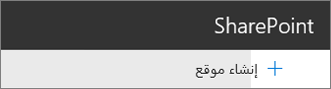
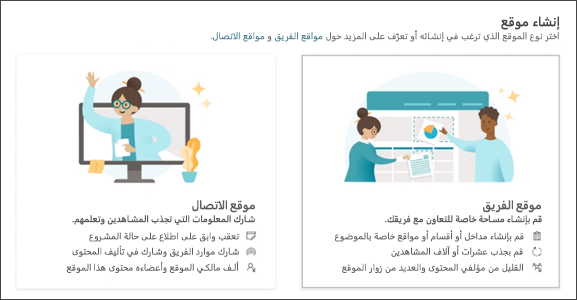
ملاحظات:
-
إذا كانت خطتك هي إقران موقع الاتصالات الجديد مع موقع مركز SharePoint، يمكنك تنظيم العملية من خلال الانتقال أولا إلى موقع الموزع والنقر فوق الارتباط إنشاء موقع في الزاوية العلوية اليسرى هناك. سيقترن موقع الاتصال الجديد تلقائيا بالموقع المحوري هذا.
-
إذا لم يكن الارتباط + إنشاء موقع، فقد يتم تعطيل إنشاء موقع الخدمة الذاتية في Microsoft 365. اتصل بالشخص الذي Microsoft 365 في مؤسستك لإنشاء موقع فريق. إذا كنت مسؤول مستأجر، فراجع إدارة إنشاء موقع في SharePoint Online لتمكين الخدمة الذاتية لإنشاء موقع لمؤسستك أو إدارة المواقع في مركز إدارة SharePoint الجديد لإنشاء موقع من SharePoint في Microsoft 365مركز المسؤولين.
-
-
قم امنح موقع الاتصال الجديد اسما، وفي مربع وصف الموقع، أضف نصا يتيح للأشخاص معرفة الغرض من موقعك.
-
في حالة السماح لك من قبل المسؤول لديك، اختر تصنيف موقع من قسم تصنيف موقع الفريق. قد ترتبط الخيارات المدرجة بالقائمة بحساسية المعلومات أو بدورة المعلومات في موقعك.
-
اختر لغة للموقع الخاص بك.
بالنسبة SharePoint Server 2019 ، يجب على مسؤول النظام تمكين حزم اللغات وتثبيتها حتى يتوفر هذا الخيار.
إنذار: بمجرد تحديد لغة لموقعك وإنشاء الموقع، لا يمكنك تغيير اللغة إلى لغة أخرى لاحقا.
-
انقر فوق إنهاء. سيتم إنشاء موقعك وسيظهر بين المواقع التي تتابعها. لن يرث موقعك إعدادات الأذونات أو التنقل الخاصة بالمواقع الأخرى. لمشاركة موقع الاتصالات مع الآخرين، راجع مشاركة موقع.
ملاحظة: إذا لم تكن الشاشة لديك تطابق الصور أعلاه، فهذا يعني أن المسؤول الخاص بك لديه "إنشاء موقع" تم تعيينه على تجربة إنشاء الموقع الكلاسيكية. راجع ما هو إصدار SharePoint الذي أستخدمه؟ لمزيد من التفاصيل.
الخطوات التالية
الآن وقد قمت بإنشاء موقع اتصالات، تعرف على كيفية تخصيصه والحصول على أكبر عدد من المعلومات:
المساعدة في إنشاء المواقع وإضافتها










